 Tutoriel système
Tutoriel système
 Série Windows
Série Windows
 Ouvrez le Gestionnaire des tâches à l'aide de la ligne de commande : étapes détaillées
Ouvrez le Gestionnaire des tâches à l'aide de la ligne de commande : étapes détaillées
Ouvrez le Gestionnaire des tâches à l'aide de la ligne de commande : étapes détaillées
De nombreux amis rencontrent certains logiciels bloqués lorsqu'ils utilisent leur ordinateur. Si l'ordinateur ne peut pas bouger, vous devez appeler le gestionnaire de tâches pour terminer le processus. Alors, comment utiliser cmd pour ouvrir la commande du gestionnaire de tâches ?
Étapes pour utiliser cmd pour ouvrir la commande du Gestionnaire des tâches
1. Appuyez et maintenez les touches Win+R du clavier pour ouvrir la fenêtre d'exécution, ou cliquez sur "Démarrer - Exécuter" dans le coin inférieur gauche, entrez cmd dans le champ. Exécutez la fenêtre et appuyez sur Entrée pour ouvrir la fenêtre cmd.
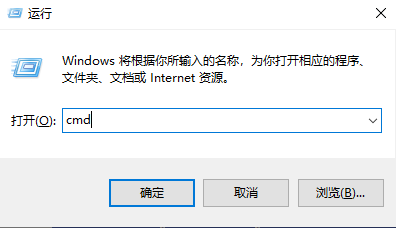
2. Entrez : C:Windowssystem32taskmgr.exe, puis appuyez sur la touche Entrée pour ouvrir le gestionnaire de tâches
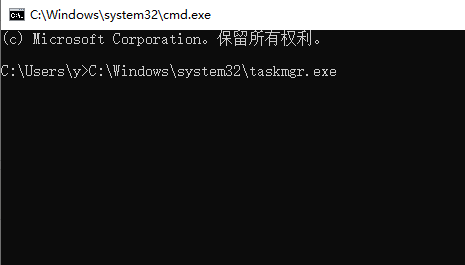
3. Méthode CMD pour ouvrir la fenêtre du gestionnaire de tâches : remplissez taskmgr dans le champ de saisie. appuyez sur Entrée.
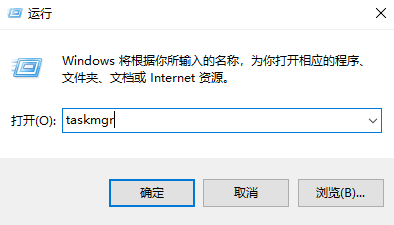
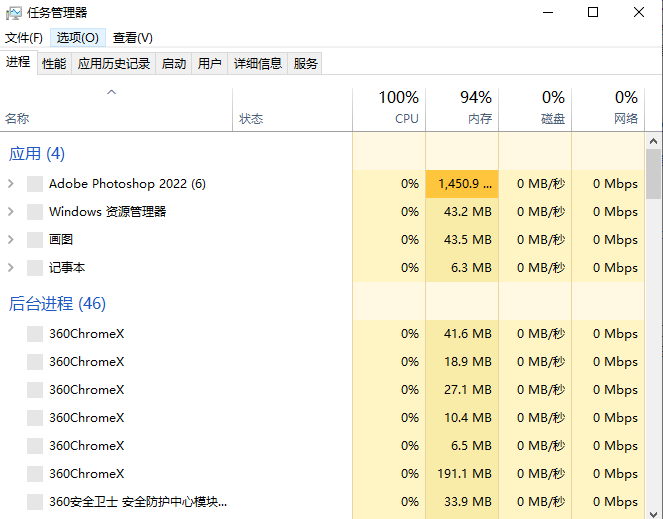
Ce qui précède est le contenu détaillé de. pour plus d'informations, suivez d'autres articles connexes sur le site Web de PHP en chinois!

Outils d'IA chauds

Undresser.AI Undress
Application basée sur l'IA pour créer des photos de nu réalistes

AI Clothes Remover
Outil d'IA en ligne pour supprimer les vêtements des photos.

Undress AI Tool
Images de déshabillage gratuites

Clothoff.io
Dissolvant de vêtements AI

AI Hentai Generator
Générez AI Hentai gratuitement.

Article chaud

Outils chauds

Bloc-notes++7.3.1
Éditeur de code facile à utiliser et gratuit

SublimeText3 version chinoise
Version chinoise, très simple à utiliser

Envoyer Studio 13.0.1
Puissant environnement de développement intégré PHP

Dreamweaver CS6
Outils de développement Web visuel

SublimeText3 version Mac
Logiciel d'édition de code au niveau de Dieu (SublimeText3)
 Comment ouvrir un fichier ISO sur un téléphone mobile
Feb 24, 2024 pm 05:33 PM
Comment ouvrir un fichier ISO sur un téléphone mobile
Feb 24, 2024 pm 05:33 PM
Avec le développement de la technologie, de plus en plus de personnes commencent à utiliser les fichiers ISO. Un fichier ISO est un format de fichier disque qui contient généralement tout le contenu du disque, y compris le système d'exploitation, les logiciels, les jeux, etc. L'ouverture d'un fichier ISO sur votre ordinateur est relativement simple, il suffit d'utiliser un logiciel de lecteur optique virtuel. Cependant, lorsque nous souhaitons ouvrir des fichiers ISO sur nos téléphones mobiles, cela peut être plus gênant. Eh bien, cet article présentera quelques méthodes pour ouvrir facilement les fichiers ISO sur votre téléphone. 1. Utilisation de l'application de lecteur optique virtuel Tout d'abord, nous pouvons installer
 Comment obtenir la clé de récupération BitLocker de CMD sans compte Microsoft
Feb 19, 2024 pm 09:00 PM
Comment obtenir la clé de récupération BitLocker de CMD sans compte Microsoft
Feb 19, 2024 pm 09:00 PM
Ce guide expliquera comment obtenir une clé de récupération BitLocker pour restaurer l'accès aux données chiffrées si nécessaire. BitLocker est une fonctionnalité de sécurité des appareils Windows utilisée pour protéger les données contre tout accès non autorisé. Les clés de récupération sont une méthode de sauvegarde si vous ne pouvez pas accéder à vos données par des moyens réguliers. Vous pouvez obtenir une clé de récupération BitLocker à 48 chiffres sans compte Microsoft ou via CMD, vous garantissant ainsi de toujours pouvoir accéder et récupérer vos données importantes. Comment obtenir la clé de récupération BitLocker depuis CMD sans compte Microsoft ? Suivez ces suggestions pour obtenir une clé de récupération BitLocker : À l'aide de l'invite de commande, cliquez sur Démarrer, recherchez cmd et cliquez pour gérer.
 Puis-je ouvrir un fichier XML à l'aide de PowerPoint ?
Feb 19, 2024 pm 09:06 PM
Puis-je ouvrir un fichier XML à l'aide de PowerPoint ?
Feb 19, 2024 pm 09:06 PM
Les fichiers XML peuvent-ils être ouverts avec PPT ? XML, Extensible Markup Language (Extensible Markup Language), est un langage de balisage universel largement utilisé dans l'échange et le stockage de données. Comparé au HTML, XML est plus flexible et peut définir ses propres balises et structures de données, rendant le stockage et l'échange de données plus pratiques et unifiés. PPT, ou PowerPoint, est un logiciel développé par Microsoft pour créer des présentations. Il fournit un moyen complet de
 Partagez la méthode pour résoudre le problème selon lequel PyCharm ne peut pas être ouvert
Feb 22, 2024 am 09:03 AM
Partagez la méthode pour résoudre le problème selon lequel PyCharm ne peut pas être ouvert
Feb 22, 2024 am 09:03 AM
Titre : Comment résoudre le problème selon lequel PyCharm ne peut pas être ouvert. PyCharm est un puissant environnement de développement intégré Python, mais nous pouvons parfois rencontrer le problème selon lequel PyCharm ne peut pas être ouvert. Dans cet article, nous partagerons quelques solutions de contournement courantes et fournirons des exemples de code spécifiques. J'espère que cela aidera ceux qui rencontrent ce problème. Méthode 1 : vider le cache Parfois, les fichiers de cache de PyCharm peuvent empêcher le programme de s'ouvrir normalement. Nous pouvons essayer de vider le cache pour résoudre ce problème. Outil
 Comment ouvrir un fichier avec le suffixe .vsd
Feb 18, 2024 pm 08:28 PM
Comment ouvrir un fichier avec le suffixe .vsd
Feb 18, 2024 pm 08:28 PM
Comment ouvrir des fichiers avec le suffixe .vsd Dans l'utilisation quotidienne de l'ordinateur, nous rencontrons souvent différents types de formats de fichiers, et l'un des formats de fichiers les plus courants est celui des fichiers avec le suffixe .vsd. Alors, comment doit-on ouvrir ce fichier avec le suffixe .vsd ? Tout d’abord, nous devons comprendre la signification et le but des fichiers .vsd. VSD est le format de fichier de Visio, un outil de dessin graphique développé par Microsoft. Les fichiers VSD sont principalement utilisés pour créer et éditer différents types de diagrammes
 Que faire si le gestionnaire de tâches Win10 ne peut pas terminer le processus_Que faire si le gestionnaire de tâches Win10 ne peut pas terminer le processus
Mar 20, 2024 pm 10:40 PM
Que faire si le gestionnaire de tâches Win10 ne peut pas terminer le processus_Que faire si le gestionnaire de tâches Win10 ne peut pas terminer le processus
Mar 20, 2024 pm 10:40 PM
Parfois, je souhaite arrêter le logiciel mais il ne peut pas être arrêté et il n'y a aucun moyen de terminer le processus via le gestionnaire de tâches. Que dois-je faire dans ce cas ? Je vais vous présenter ici une méthode d'utilisation des commandes pour terminer. le processus, qui est très simple à utiliser. 1. Cliquez avec le bouton droit sur la barre des tâches et sélectionnez « Gestionnaire des tâches » pour l'ouvrir. 2. Après avoir ouvert le gestionnaire de tâches, basculez l'onglet sur "Détails". Par exemple, si je souhaite fermer le processus QQ, recherchez-le d'abord et notez sa valeur PID, ici c'est 7080. 3. Cliquez ensuite avec le bouton droit sur le menu Démarrer et ouvrez " Windows PowerShell (Administrateur)". 4. Entrez la commande suivante et appuyez sur Entrée pour exécuter et terminer l'arrêt forcé du processus. taskkill/
 Où puis-je ouvrir le mini-jeu Douyin ? Deux façons d'ouvrir les mini-jeux Douyin
Mar 15, 2024 am 09:30 AM
Où puis-je ouvrir le mini-jeu Douyin ? Deux façons d'ouvrir les mini-jeux Douyin
Mar 15, 2024 am 09:30 AM
Douyin est une application sociale de courtes vidéos populaire. Les utilisateurs peuvent non seulement regarder et partager divers types de contenus vidéo courts, mais également proposer une série de mini-jeux auxquels vous pouvez jouer. Alors, où puis-je accéder aux mini-jeux Douyin ? Où est l’entrée du mini-jeu Douyin ? Jetons un coup d'œil au didacticiel détaillé ci-dessous. Méthode 1 : Ouvrez le mini programme 1. Cliquez sur l'option Mon. Après être entré sur la page d'accueil de Douyin, cliquez sur l'option Mon pour entrer. 2. Cliquez sur les trois lignes horizontales. Après être entré dans l'interface Mon, cliquez sur le bouton des trois lignes horizontales ci-dessus. 3. Cliquez sur le mini programme. Après avoir ouvert l'option des trois lignes horizontales, cliquez sur le mini programme à l'intérieur. 4. Cliquez sur le mini-jeu Douyin. Après être entré dans l'interface du mini-programme, cliquez sur l'option Mini-jeu Douyin pour l'ouvrir. Méthode 2 : Rechercher et ouvrir 1. Cliquez sur la loupe pour entrer
 Comment ouvrir des fichiers torrent
Feb 24, 2024 pm 05:20 PM
Comment ouvrir des fichiers torrent
Feb 24, 2024 pm 05:20 PM
Les fichiers de départ torrent peuvent être ouverts avec un logiciel, alors quel logiciel peut être utilisé pour les ouvrir ? Les utilisateurs doivent l'ouvrir avec des outils de téléchargement tels que Thunder, BitComet, qBittorrent, etc., puis le télécharger. Cette introduction à la façon d'ouvrir des fichiers torrent peut vous indiquer le contenu spécifique. Ce qui suit est une introduction détaillée, jetez-y un œil ! Comment ouvrir un fichier de départ torrent ? Réponse : Utilisez des outils de téléchargement tels que Thunder, BitComet, qBittorrent, etc. pour l'ouvrir. Introduction détaillée : 1. Torrent est un fichier de départ BT qui peut être ouvert avec divers logiciels de téléchargement. 2. Plus de personnes téléchargent ce logiciel, plus la vitesse de téléchargement sera rapide. 3. Afin de garantir l'exactitude, le logiciel calculera Ha chaque fois qu'il téléchargera un bloc.





